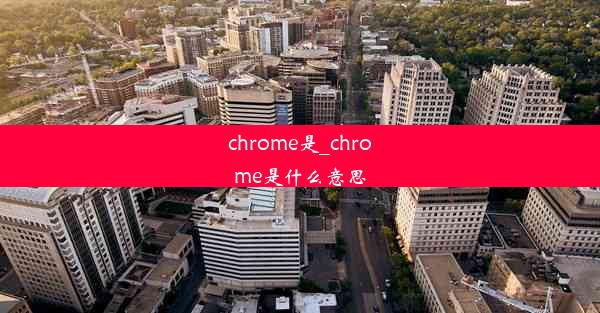chrome怎么设置摄像头打开权限管理—chrome怎么设置摄像头打开权限管理器
 谷歌浏览器电脑版
谷歌浏览器电脑版
硬件:Windows系统 版本:11.1.1.22 大小:9.75MB 语言:简体中文 评分: 发布:2020-02-05 更新:2024-11-08 厂商:谷歌信息技术(中国)有限公司
 谷歌浏览器安卓版
谷歌浏览器安卓版
硬件:安卓系统 版本:122.0.3.464 大小:187.94MB 厂商:Google Inc. 发布:2022-03-29 更新:2024-10-30
 谷歌浏览器苹果版
谷歌浏览器苹果版
硬件:苹果系统 版本:130.0.6723.37 大小:207.1 MB 厂商:Google LLC 发布:2020-04-03 更新:2024-06-12
跳转至官网

在这个信息爆炸的时代,保护个人隐私显得尤为重要。而摄像头作为现代设备中常见的功能,其权限管理更是不容忽视。今天,就让我们一起来探讨如何在Chrome浏览器中设置摄像头打开权限管理,确保你的隐私安全。
一、什么是摄像头权限管理
摄像头权限管理是指对浏览器中摄像头使用权限的设置,它允许用户控制哪些网站可以访问和使用自己的摄像头。在Chrome浏览器中,这项设置可以帮助用户避免在不安全的网站上泄露个人隐私。
二、为什么需要设置摄像头权限管理
1. 保护个人隐私:避免在不信任的网站上被或录音。
2. 防止恶意软件:减少恶意软件通过摄像头获取用户信息的风险。
3. 提升用户体验:只允许信任的网站使用摄像头,提升浏览体验。
三、Chrome设置摄像头权限管理的步骤
1. 打开Chrome浏览器:确保你的浏览器是最新的版本,以便获得最佳体验。
2. 进入设置:点击浏览器右上角的三个点,选择设置。
3. 找到隐私和安全:在设置页面中,找到隐私和安全部分。
4. 选择摄像头:在隐私和安全中,找到摄像头选项。
5. 管理网站权限:在这里,你可以看到所有请求使用摄像头的网站,以及它们的权限状态。
6. 修改权限:点击某个网站,你可以选择允许或阻止该网站使用摄像头。
四、如何查看已授权的摄像头使用情况
1. 返回隐私和安全设置:在摄像头管理页面,向下滚动。
2. 查看已授权网站:在这里,你可以看到所有已授权使用摄像头的网站。
3. 撤销权限:如果你发现某个网站不应该有权限使用摄像头,可以在这里撤销其权限。
五、如何设置摄像头权限的默认行为
1. 在摄像头管理页面:找到网站请求访问摄像头部分。
2. 选择默认行为:你可以选择询问或总是允许/阻止作为默认行为。
3. 保存设置:点击页面底部的保存按钮。
六、如何为特定网站设置摄像头权限
1. 在摄像头管理页面:找到你想要设置权限的网站。
2. 修改权限:点击网站旁边的下拉菜单,选择允许或阻止。
3. 保存设置:完成修改后,点击页面底部的保存按钮。
通过以上步骤,你可以在Chrome浏览器中轻松设置摄像头权限管理,保护你的隐私安全。记住,定期检查摄像头权限,确保你的设备始终处于最佳安全状态。